picsart怎么做叠影?picsart怎么制作叠影/重影
2017-03-09 10:12作者:下载吧
picsart怎么做叠影?picsart怎么做重影?如果你喜欢同一张照片重叠在一起的梦幻风格,那么具体picsart怎么做叠影?picsart怎么制作叠影/重影呢?那就来看看本文提供的picsart重影教程吧!希望能够帮助到大家。
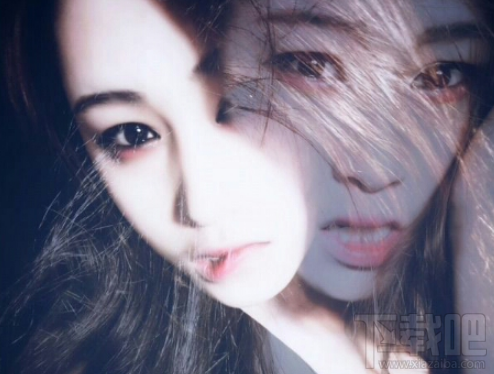
picsart怎么做叠影?
1、打开picsart软件后,添加照片到效果中,如图:

2、选择同一张照片放进去,这个时候我们可以看到两张照片,选择调节照片透明度,你可以选择放大图片,也可以不放大,这个时候你会看到模糊的一张和清晰的一张,自己调节位置;
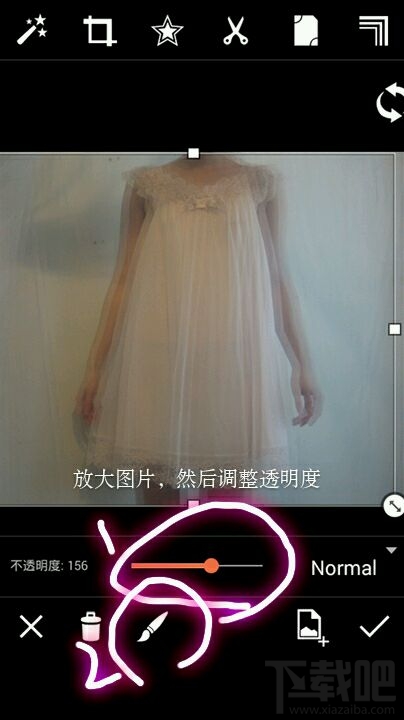
3、然后选择橡皮擦,将需要取消的取消擦掉,如图:


4、制作好后,选择保存即可,小编这个叠影并不是很明显,如果你想制作的明显一点的话,可以将透明度调节一下,然后将图片P一点特效上去,就有感觉啦!

